이 기사는 Studio One의 다양한 저장 옵션 사용에 대해 확장됩니다. 저장은 기본 작업이지만 Studio One은 노래 관리에 도움이 되는 추가 옵션을 제공합니다.
아래는 저장 옵션이 있는 Studio One "파일" 메뉴입니다.
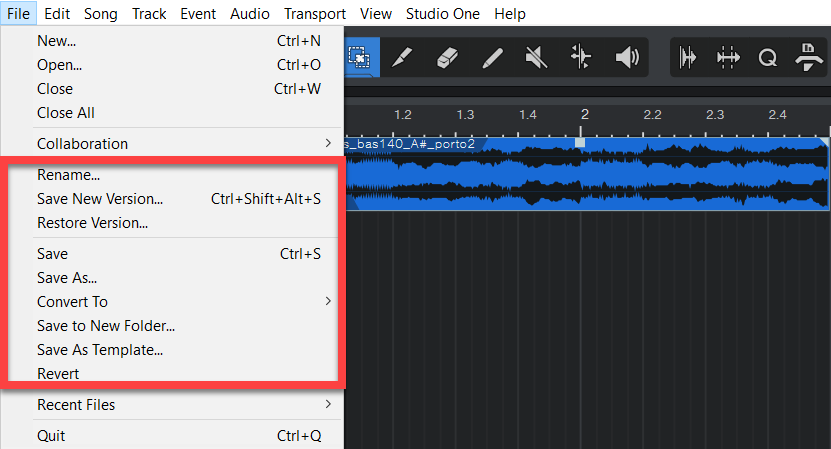
이름 바꾸기
[이름 바꾸기]를 선택하면 노래 이름을 빠르고 안전하게 바꿀 수 있습니다. 이 옵션은 현재 열려 있는 활성 노래와 이 노래의 폴더 이름을 바꿉니다.
새 버전 저장
[새 버전 저장]을 선택하면 노래 > 노래 이름 > 히스토리 폴더에 노래가 저장됩니다. 새 버전은 노래의 "자동 저장" 파일과 함께 표시됩니다(자동 저장이 활성화된 경우).
그러나 "새 버전 저장"을 사용하면 자동 저장된 노래처럼 노래 파일을 덮어쓰지 않습니다. 증분 버전 번호로 노래를 저장하려면 "증분 버전" 체크박스를 누르십시오.
아래 스크린샷은 예시입니다. 새 버전을 쉽게 찾을 수 있도록 설명을 입력하십시오.
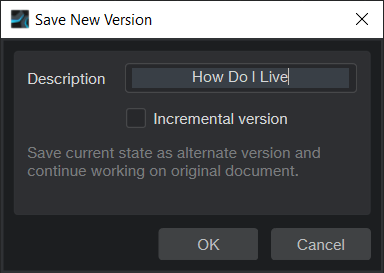
버전 복원
[버전 복원]을 선택하면 이전에 저장된 버전의 노래를 선택할 수 있습니다. 버전 복원 창에는 사용 가능한 모든 버전의 노래가 표시됩니다. 복원해야 하는 버전을 선택합니다.
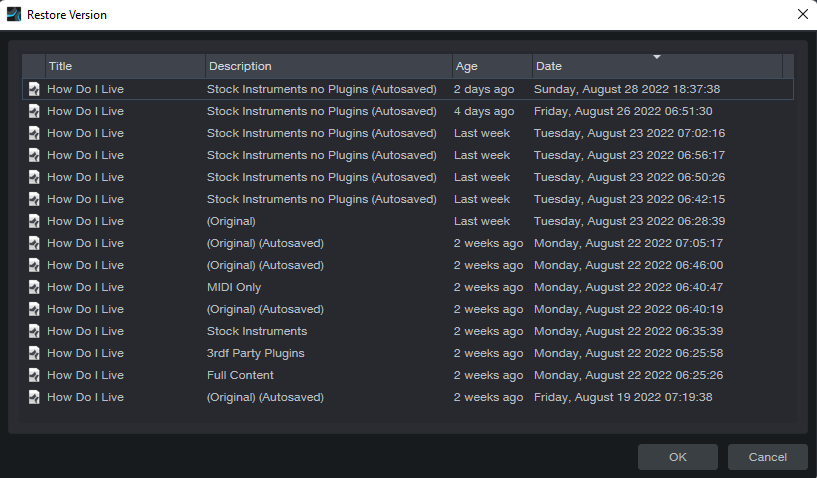
- 제목 : 곡명
- 설명 : 노래가 자동 저장인지, 노래 "새 버전으로 저장"인지 또는 "다른 이름으로 저장"이 사용된 경우 비어 있는지 정의합니다.
- Age : 복원되는 버전의 나이를 정의합니다.
- 날짜 : 특정 버전이 생성된 날짜를 정의합니다.
구하다
[저장]을 선택하는 것이 노래를 저장하는 가장 간단한 방법입니다. 이렇게 하면 현재 열려 있는 노래를 덮어씁니다.
다른 이름으로 저장....
[다른 이름으로 저장..]을 선택하면 노래를 다른 형식으로 저장할 수 있으며 노래를 백업하는 좋은 방법입니다. "다른 이름으로 저장.."을 선택할 때 파일 이름을 다른 이름으로 변경해야 합니다. 그렇지 않으면 현재 노래를 덮어씁니다. 이 옵션은 기본적으로 현재 열려 있는 노래와 동일한 폴더입니다. 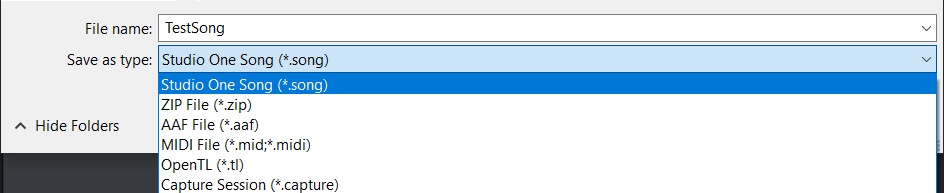
다음 으로 변환을 사용하면 현재 열려 있는 Studio One 문서(노래, 쇼 또는 프로젝트)를 다른 파일 형식으로 빠르게 저장할 수 있습니다.
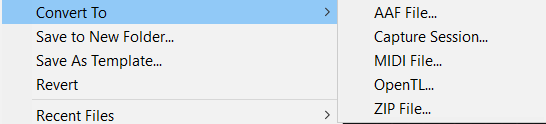
옵션은 다음과 같습니다.
AAF 파일 - 고급 저작 형식. 자세한 내용은 여기 .
캡처 세션 - PreSonus Capture와 함께 사용하기 위한 독점 PreSonus 형식입니다.
MIDI 파일 - .MID 파일. 자세한 내용은 여기 .
OpenTL - Tascam의 공개 트랙 목록 형식.
Zip 파일 - 쉬운 공유 및 백업을 위해 전체 문서 및 모든 관련 미디어를 단일 Zip 파일로 패키징합니다. 사용하지 않은 파일은 다른 노래 버전과 마찬가지로 Zip에서 제외됩니다. Zip 내보내기에 대한 자세한 정보는 여기 .
새 폴더에 저장
이 기능은 노래의 필요한 부분을 새 폴더에 저장하여 새 노래 폴더의 크기를 효과적으로 최소화합니다.
이 작업을 원할 수도 있고 원하지 않을 수도 있는 경우가 있습니다. 다른 사용자와 노래 폴더를 공유하는 경우 이 작업을 수행할 수 있습니다. 새 폴더에 저장을 사용하면 노래에서 실제로 사용 중인 파일만 포함하여 새 폴더 크기가 최소화됩니다. 이것은 아마도 개인적으로 보관하고 싶지만 현재 노래에서 참조하고 있지 않고 공유 폴더에 포함하는 것이 금지 및/또는 불필요할 수 있는 많은 기가바이트의 오디오 파일을 포함할 수 있는 노래 폴더를 복사하는 대신일 수 있습니다. 노래 폴더.
클라우드 공유의 경우 선택적으로 새 폴더에 저장을 사용하여 Dropbox 또는 기타 클라우드 서비스의 새 폴더에 직접 저장할 수 있습니다.
이는 로컬 아카이브에서도 거의 동일할 수 있습니다. 몇 달 동안 노래 작업을 했고 노래의 최종 믹스 버전이 참조하고 재생하는 모든 것이 필요한 모든 것이라고 확신하는 경우 새 폴더에 저장하여 최소화하고 다른 하나를 삭제할 수 있습니다 . 노래 폴더.
참고: 노래 폴더의 크기를 완전히 최소화하려면 복사본의 비활성 트랙 레이어에 있는 모든 미디어도 유지하려는 경우가 아니면 확장하고 삭제해야 합니다. 예를 들어 사용자가 오디오 녹음을 여러 번 수행하는 경우 비활성 트랙 레이어에 수 기가바이트의 불필요한 오디오 파일이 쉽게 있을 수 있으며 타임라인에 있으면 재생 여부에 관계없이 "사용된 파일"입니다. 2-3GB 노래 폴더 또는 12-15GB 노래 폴더 간에 차이를 만들 수 있습니다.
템플릿으로 저장
[템플릿으로 저장]을 선택하면 노래에 대해 미리 구성된 추적 환경을 직접 만들 수 있습니다. 템플릿 사용에 대한 자세한 내용은 Studio One 참조 설명서를 참조하십시오.
돌아가는 것
[되돌리기]를 선택하면 열려 있는 노래를 마지막 저장으로 되돌리고 모든 변경 사항을 지웁니다.























